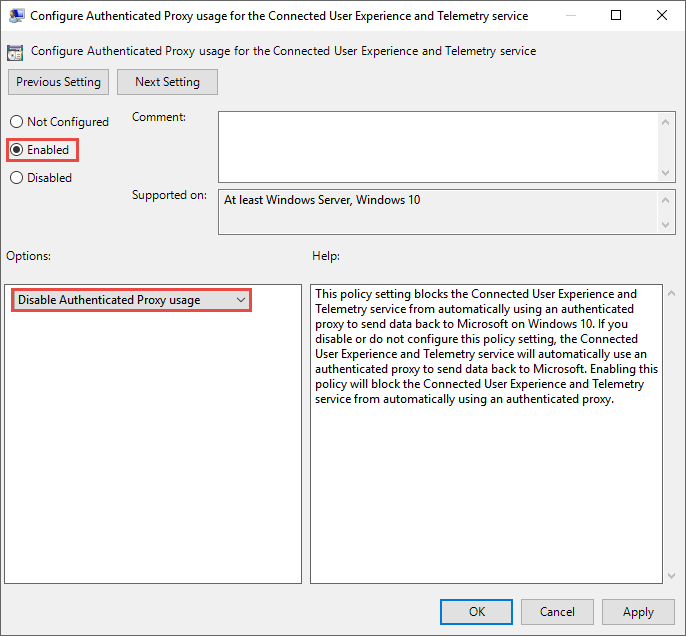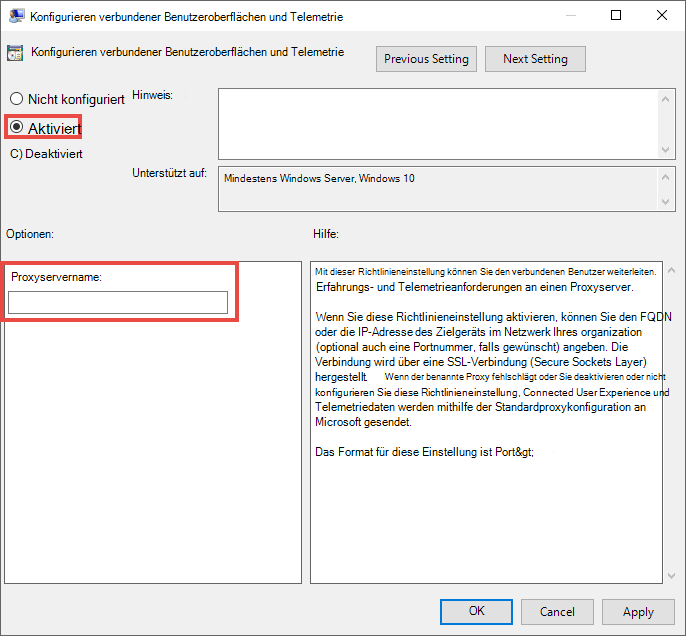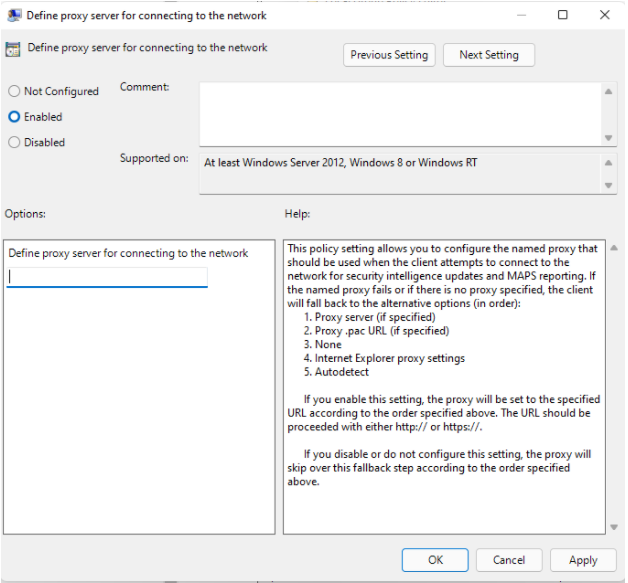SCHRITT 2: Konfigurieren Ihrer Geräte für die Verbindung mit dem Defender für Endpunkt-Dienst mithilfe eines Proxys
Gilt für:
- Microsoft Defender für Endpunkt Plan 1
- Microsoft Defender für Endpunkt Plan 2
- Microsoft Defender XDR
Möchten Sie Defender für Endpunkt erfahren? Registrieren Sie sich für eine kostenlose Testversion
Wichtig
Geräte, die nur für IPv6-Datenverkehr konfiguriert sind, werden nicht unterstützt.
Hinweis
Um den Proxy ordnungsgemäß zu verwenden, konfigurieren Sie diese beiden verschiedenen Proxyeinstellungen in Defender für Endpunkt:
Je nach Betriebssystem kann der für Microsoft Defender für Endpunkt zu verwendende Proxy automatisch konfiguriert werden. Sie können die AutoErmittlung, eine Autoconfig-Datei oder eine Methode verwenden, die statisch für Defender für Endpunkt-Dienste auf dem Gerät ausgeführt wird.
- Informationen zu Windows-Geräten finden Sie unter Konfigurieren von Einstellungen für Geräteproxy und Internetkonnektivität (in diesem Artikel).
- Informationen zu Linux-Geräten finden Sie unter Konfigurieren von Microsoft Defender für Endpunkt unter Linux für die statische Proxyermittlung.
- Informationen zu macOS-Geräten finden Sie unter Microsoft Defender für Endpunkt auf Mac.
Der Defender für Endpunkt-Sensor erfordert Microsoft Windows HTTP (WinHTTP), um Sensordaten zu melden und mit dem Defender für Endpunkt-Dienst zu kommunizieren. Der eingebettete Defender für Endpunkt-Sensor wird unter Verwendung des Kontos LocalSystem im Systemkontext ausgeführt.
Tipp
Wenn Sie Weiterleitungsproxys als Gateway zum Internet verwenden, können Sie den Netzwerkschutz verwenden, um Verbindungsereignisse zu untersuchen, die hinter Vorwärtsproxys auftreten.
Die WinHTTP Konfigurationseinstellung ist unabhängig von den Browserproxyeinstellungen von Windows Internet (WinINet) (siehe WinINet und WinHTTP). Ein Proxyserver kann nur mithilfe der folgenden Ermittlungsmethoden ermittelt werden:
Autodiscovery-Methoden:
Transparenter Proxy
Webproxy Autoermittlungsprotokoll (WPAD)
Hinweis
Wenn Sie in Ihrem Netzwerk einen transparenten Proxy oder WPAD verwenden, benötigen Sie keine besonderen Konfigurationseinstellungen.
Manuelle Konfiguration von statischen Proxys:
Registrierungsbasierte Konfiguration
WinHTTP wird mit dem Befehl netsh konfiguriert: Nur für Desktops in einer stabilen Topologie geeignet (z. B.: ein Desktop in einem Firmennetzwerk hinter demselben Proxy)
Hinweis
Microsoft Defender Antivirus und EDR-Proxys können unabhängig voneinander festgelegt werden. Achten Sie in den folgenden Abschnitten auf diese Unterscheidungen.
Manuelles Konfigurieren des Proxyservers mithilfe einer registrierungsbasierten statischen Proxyeinstellung
Konfigurieren Sie einen registrierungsbasierten statischen Proxy für den Defender for Endpoint Detection and Response-Sensor (EDR), um Diagnosedaten zu melden und mit Defender für Endpunkt-Diensten zu kommunizieren, wenn ein Computer keine direkte Verbindung mit dem Internet herstellen darf.
Hinweis
Stellen Sie immer sicher, dass Sie die neuesten Updates anwenden, um eine erfolgreiche Konnektivität mit Defender für Endpunkt-Diensten sicherzustellen.
Die statischen Proxyeinstellungen können über Gruppenrichtlinien konfiguriert werden. Beide Einstellungen unter Gruppenrichtlinienwerten sollten konfiguriert werden. Die Gruppenrichtlinie ist in den Administrativen Vorlagen verfügbar.
Administrative Vorlagen > Windows Components Data Collection and Preview Builds Configure Authenticated Proxy usage for the Connected User Experience and Telemetry Service.Windows Components > Data Collection and Preview Builds > Configure Authenticated Proxy usage for the Connected User Experience and Telemetry Service.
Legen Sie dies auf Aktiviert fest, und wählen Sie Verwendung von authentifiziertem Proxy deaktivieren.
Administrative Vorlagen > Windows-Komponenten > – Datensammlung und Vorschaubuilds > Konfigurieren sie verbundene Benutzeroberflächen und Telemetriedaten:
Geben Sie die Proxyinformationen ein.
| Gruppenrichtlinien | Registrierungsschlüssel | Registrierungseintrag | Wert |
|---|---|---|---|
| Konfigurieren Sie die Verwendung eines authentifizierten Proxys für die verbundene Benutzererfahrung und den Telemetriedienst | HKLM\Software\Policies\Microsoft\Windows\DataCollection |
DisableEnterpriseAuthProxy |
1 (REG_DWORD) |
| Konfigurieren Sie verbundene Benutzererfahrungen und Telemetrie | HKLM\Software\Policies\Microsoft\Windows\DataCollection |
TelemetryProxyServer |
servername:port or ip:port Beispiel: 10.0.0.6:8080 (REG_SZ) |
Hinweis
Wenn Sie die Einstellung auf Geräten verwenden TelemetryProxyServer , die ansonsten vollständig offline sind, was bedeutet, dass das Betriebssystem keine Verbindung für die Onlinesperrliste für Zertifikate oder Windows Update herstellen kann, müssen Sie die zusätzliche Registrierungseinstellung PreferStaticProxyForHttpRequest mit dem Wert hinzufügen 1.
Der übergeordnete Registrierungspfad für PreferStaticProxyForHttpRequest ist HKEY_LOCAL_MACHINE\SOFTWARE\Policies\Microsoft\Windows Advanced Threat Protection.
Der folgende Befehl kann verwendet werden, um den Registrierungswert am richtigen Speicherort einzufügen:
reg add "HKLM\SOFTWARE\Policies\Microsoft\Windows Advanced Threat Protection" /v PreferStaticProxyForHttpRequest /t REG_DWORD /d 1 /f
Der oben erwähnte Registrierungswert gilt nur ab MsSense.exe Version 10.8210.* und höher oder version 10.8049.* und höher.
Konfigurieren Sie einen statischen Proxy für Microsoft Defender Antivirus
Microsoft Defender Antivirus aus der Cloud liefert einen nahezu sofortigen, automatisierten Schutz vor neuen und aufkommenden Bedrohungen. Konnektivität ist für benutzerdefinierte Indikatoren erforderlich, wenn Microsoft Defender Antivirus Ihre aktive Anti-Malware-Lösung ist, und EDR im Blockmodus, der eine Fallbackoption bietet, wenn eine Nicht-Microsoft-Lösung keinen Block ausgeführt hat.
Konfigurieren Sie den statischen Proxy mit der Gruppenrichtlinie, die unter Administrative Vorlagen verfügbar ist:
Administrative Vorlagen > Windows-Komponenten > Microsoft Defender Antivirus > Definiert den Proxyserver für die Verbindung mit dem Netzwerk.
Legen Sie ihn auf Aktiviert fest, und definieren Sie den Proxyserver. Die URL muss über
http://oder verfügenhttps://. Unterstützte Versionen fürhttps://finden Sie unter Verwalten von Microsoft Defender Antivirus-Updates.Unter dem Registrierungsschlüssel
HKLM\Software\Policies\Microsoft\Windows Defenderlegt die Richtlinie den RegistrierungswertProxyServeraufREG_SZfest.Der Registrierungswert
ProxyServerhat das folgende Zeichenfolgenformat:<server name or ip>:<port>Beispiel:
http://10.0.0.6:8080
Hinweis
Wenn Sie statische Proxyeinstellungen auf Geräten verwenden, die ansonsten vollständig offline sind, was bedeutet, dass das Betriebssystem keine Verbindung für die Onlinesperrliste für Zertifikate oder Windows Update herstellen kann, muss die zusätzliche Registrierungseinstellung SSLOptions mit dem DWORD-Wert hinzugefügt 2werden. Der übergeordnete Registrierungspfad für SSLOptions ist HKEY_LOCAL_MACHINE\SOFTWARE\Policies\Microsoft\Windows Defender\Spynet. Weitere Informationen zu finden SSLOptionsSie unter Cloud Protection.
Aus Gründen der Resilienz und des Echtzeitcharakters des in der Cloud bereitgestellten Schutzes speichert Microsoft Defender Antivirus den letzten bekannten funktionierenden Proxy zwischen. Stellen Sie sicher, dass Ihre Proxylösung keine SSL-Überprüfung durchführt, da dadurch die sichere Cloudverbindung unterbrochen wird.
Microsoft Defender Antivirus verwendet den statischen Proxy nicht, um eine Verbindung mit Windows Update oder Microsoft Update zum Herunterladen von Updates herzustellen. Stattdessen wird ein systemweiter Proxy verwendet, wenn er für die Verwendung von Windows Update konfiguriert ist, oder die konfigurierte interne Updatequelle gemäß der konfigurierten Fallbackreihenfolge. Bei Bedarf können Sie administrative Vorlagen > Windows-Komponenten > Microsoft Defender Antivirus > Proxy auto-config (.pac) definieren verwenden, um eine Verbindung mit dem Netzwerk herzustellen. Wenn Sie erweiterte Konfigurationen mit mehreren Proxys einrichten müssen, verwenden Sie Administrative Vorlagen > Windows-Komponenten > Microsoft Defender Antivirus > Definieren von Adressen , um den Proxyserver zu umgehen und zu verhindern, dass Microsoft Defender Antivirus einen Proxyserver für diese Ziele verwendet.
Sie können PowerShell mit dem Set-MpPreference Cmdlet verwenden, um diese Optionen zu konfigurieren:
ProxyBypassProxyPacUrlProxyServer
Manuelles Konfigurieren des Proxyservers mithilfe des netsh Befehls
Verwenden Sie netsh , um einen systemweiten statischen Proxy zu konfigurieren.
Hinweis
Diese Konfiguration wirkt sich auf alle Anwendungen aus, einschließlich Windows-Diensten, die mit dem Standardproxy verwenden WinHTTP .
Öffnen Sie eine Befehlszeile mit erhöhten Rechten:
- Wechseln Sie zu Start , und geben Sie ein
cmd. - Klicken Sie mit der rechten Maustaste auf Eingabeaufforderung, und wählen Sie Als Administrator ausführen aus.
- Wechseln Sie zu Start , und geben Sie ein
Geben Sie den folgenden Befehl ein, und drücken Sie dann die Eingabetaste:
netsh winhttp set proxy <proxy>:<port>Beispiel:
netsh winhttp set proxy 10.0.0.6:8080Um den
winhttpProxy zurückzusetzen, geben Sie den folgenden Befehl ein, und drücken Sie die EINGABETASTE:netsh winhttp reset proxy
Weitere Informationen hierzu finden Sie unter netsh-Befehl: Syntax, Kontexte und Formatierung.
Windows-Geräte, auf denen die vorherige MMA-basierte Lösung ausgeführt wird
Für Geräte mit Windows 7, Windows 8.1, Windows Server 2008 R2 und Servern, die nicht auf Unified Agent aktualisiert wurden und den Microsoft Monitoring Agent (auch als Log Analytics-Agent bezeichnet) verwenden, um eine Verbindung mit dem Defender für Endpunkt-Dienst herzustellen, können Sie entweder eine systemweite Proxyeinstellung verwenden oder den Agent so konfigurieren, dass er eine Verbindung über einen Proxy oder ein Log Analytics-Gateway herstellt.
- Konfigurieren des Agents für die Verwendung eines Proxys: Proxykonfiguration
- Einrichten von Azure Log Analytics (früher als OMS-Gateway bezeichnet) als Proxy oder Hub: Azure Log Analytics-Agent
Onboarding von früheren Windows-Versionen
Nächster Schritt
SCHRITT 3: Überprüfen der Clientkonnektivität mit Microsoft Defender für Endpunkt-Dienst-URLs
Verwandte Artikel
- Getrennte Umgebungen, Proxys und Microsoft Defender für Endpunkt
- Verwenden von Gruppenrichtlinieneinstellungen zum Verwalten von Microsoft Defender Antivirus
- Onboarding von Windows-Geräten
- Behandeln von Problemen mit dem Microsoft Endpoint DLP-Onboarding
- Integrieren von Geräten ohne Internetzugriff auf Microsoft Defender für Endpunkt
Tipp
Möchten Sie mehr erfahren? Wenden Sie sich an die Microsoft-Sicherheitscommunity in unserer Tech Community: Microsoft Defender for Endpoint Tech Community.